
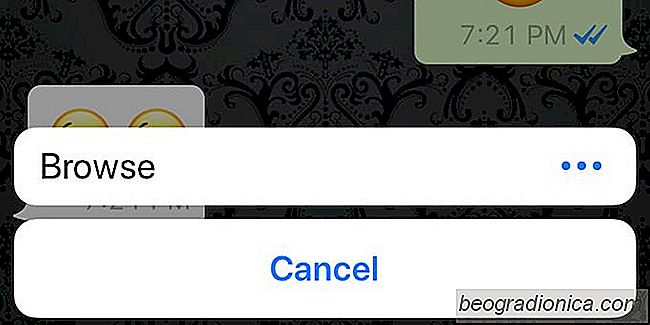
WhatsApp is eenvoudig een van de populairste berichten-apps van vandaag. Het heeft chatgroepen die je kunt maken en beheren, het delen van documenten, en natuurlijk end-to-end encryptie. Het is een geweldige app en veel mensen gebruiken het voor zowel werk als persoonlijke dagelijkse communicatie. Het ding is, het is geweldig voor een gesprek, maar niet geweldig voor het delen van foto's. WhatsApp comprimeert foto's wanneer deze ze verzendt. Daarom zou je, als je vakantiefoto's of iets dergelijks deelt, overwegen om een ​​andere dienst te gebruiken, of probeer deze kleine truc om ongecomprimeerde foto's over WhatsApp te verzenden.
De truc kost niet veel als je aan de slag bent uw bureaublad of een Android-telefoon. Op een iPhone heeft het enige tijd nodig om het in te stellen. Om ongecomprimeerde foto's via WhatsApp te verzenden, moet je deze als gewone documenten verzenden. Dit is vrij eenvoudig op je desktop of Android-telefoon, maar op een iPhone heb je geen toegang tot je filmrol wanneer je documenten verzendt. Het werk is om ze te uploaden naar iCloud, wat gemakkelijk zou moeten zijn in iOS 11 vanwege de app Bestanden.
Open een chatdraad en tik op de plusknop naast het tekstinvoerveld. Negeer de optie Foto's en video's en tik in plaats daarvan op de optie Documenten.
Als u Android gebruikt, kunt u eenvoudig naar de foto's in uw filmrol navigeren. Selecteer een foto en verzend deze. WhatsApp zal bevestigen of je de afbeelding wilt verzenden.
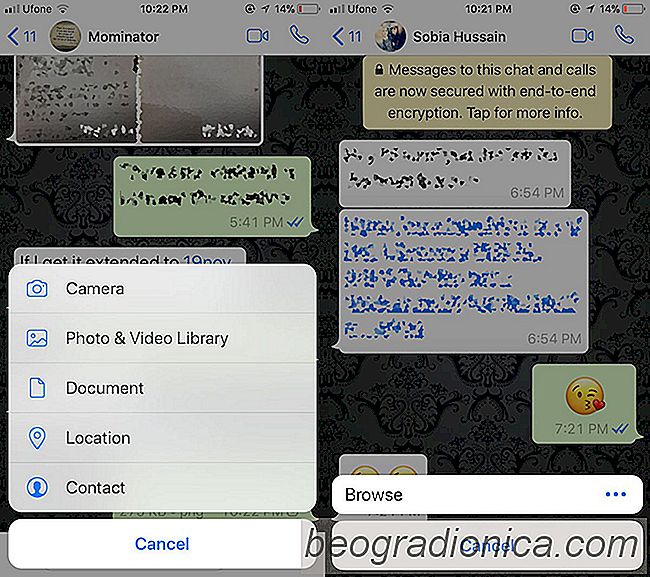
Op een iPhone moet je eerst foto's opslaan in de app Bestanden. Wanneer u een document deelt, opent WhatsApp de app Bestanden waar u de afbeeldingen kunt selecteren. Selecteer een afbeelding en verzend deze. Net als Android wordt u ook gevraagd om te bevestigen dat u de afbeelding wilt verzenden.
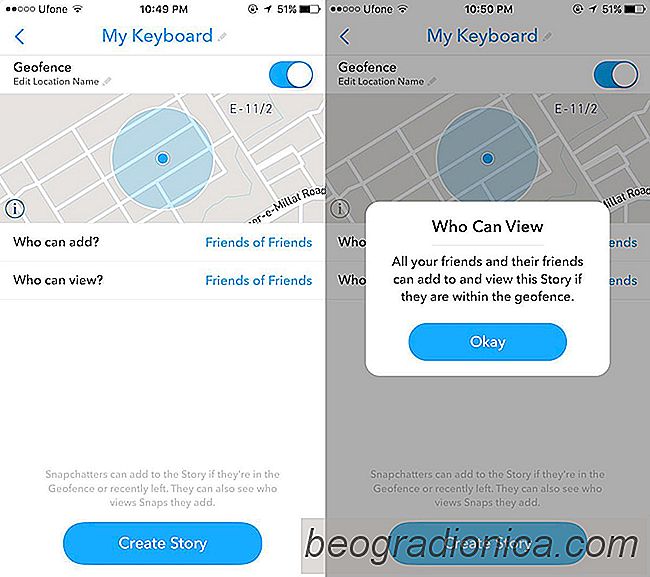
Snapchat-verhalen maken met vrienden
De verhalen van Snapchat zijn naar links, rechts en midden gekopieerd. Facebook heeft deze functie gekopieerd en gekloond op alle belangrijke app-titels die het bezit ... Dit omvat Instagram, Facebook Messenger en WhatsApp. Alle drie apps hebben een substantieel aantal gebruikers en het heeft effectief Snapchat geschaad.
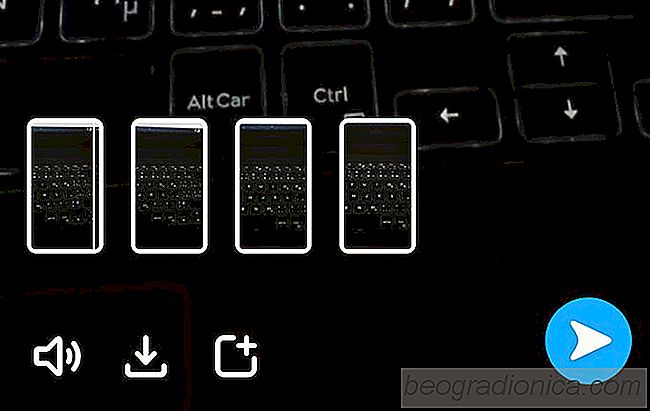
Hoe meerdere snaps inschakelen en opnemen in Snapchat
Met Snapchat kun je video's opnemen en delen. Deze video's zijn slechts 10 seconden lang, dus je moet ze kort houden. De video's kunnen op uw verhaal worden geplaatst of u kunt ze met een vriend of een groep op Snapchat delen. Tien seconden duurt niet lang en Snapchat wordt nu geconfronteerd met veel concurrentie, waarbij iedereen zijn functies uitschakelt.